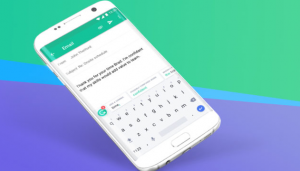Handoff не работает на iOS и Mac - как исправить
Непрерывность и передача обслуживания - это функции, встроенные в ваши устройства iOS и компьютеры Mac. Это позволяет устройствам более эффективно работать вместе. С Continuity у вас есть мгновенный доступ к персональной точке доступа по запросу. Возможность отправлять и получать SMS-сообщения, а также совершать и принимать телефонные звонки с вашего Mac. Он также имеет возможность продолжить с того места, на котором вы остановились на одном устройстве, с другого. В этой статье мы покажем вам, как исправить, если передача обслуживания не работает на Mac.
Хотя иногда они могут хорошо работать. Всегда существует постоянная вероятность того, что эта функция может работать неправильно или соединение может быть нестабильным. В этой статье мы рассмотрим несколько шагов по устранению неполадок. Это вы можете сделать, если ваш опыт непрерывности и передачи обслуживания не соответствует ожиданиям.
Непрерывность не работает
Итак, вы пробовали снова и снова, и по какой-то причине непрерывность и передача обслуживания просто не работают для вас между вашим iPhone и вашим Mac. Что вы должны сделать?
Проверьте требования к вашей системе
Первое, что вам следует сделать, это убедиться, что вы используете поддерживаемое устройство. И Handoff не работают. Хотя iOS и macOS поддерживают эту функцию, не все устройства поддерживают ее.
Apple отмечает, что следующие компьютеры Mac относятся к Continuity:
использование диска Windows 10 avast
- MacBook Air (середина 2012 г. и новее)
- На MacBook Pro (середина 2012 г. и новее)
- MacBook (Retina, 12 дюймов, начало 2015 г.)
- iMac (конец 2012 г. и позже)
- Mac Mini (конец 2012 г. и позже)
- Mac Pro (конец 2013 г.)
Apple также отмечает, что следующие устройства iOS совместимы с Continuity и Handoff, но не работают:
- iPhone 5 или новее
- iPad Pro
- На iPad четвертого поколения
- iPad Air или новее
- Также iPad mini или новее
- iPod touch пятого поколения или новее
Устранение неполадок непрерывности на iOS
Мы разделим эти шаги по устранению неполадок между iOS и Mac, чтобы упростить выполнение. Таким образом, вы можете проверить каждое устройство индивидуально. Вместо того, чтобы самостоятельно разбирать действия по устранению неполадок. Во-первых, мы начнем с того, что вам следует делать для устранения неполадок в iOS.
Обязательно включите Wi-Fi и Bluetooth.
Некоторые пользователи iPhone никогда не заботятся о том, чтобы убедиться, что они используют Wi-Fi. Я знаю, что это касается моих родителей, бабушек и дедушек. Потому что, когда они могут использовать Интернет, используя высокоскоростное соединение LTE. Они думают, что это означает, что они подключены к Wi-Fi. Я уверен, что и другие пожилые люди думают так же. И вы действительно должны принадлежать к поколению технически подкованных, чтобы понимать разницу. Между сотовой связью и подключением Wi-Fi.
Потому что требуется подключение Wi-Fi и Bluetooth. Если ваша передача не работает. Вы должны в первую очередь убедиться, что у вас включены Wi-Fi и Bluetooth. Для этого вы можете просто провести пальцем вверх от нижней части экрана, чтобы запустить Центр управления. И убедитесь, что кнопка переключения Wi-Fi и кнопка переключения Bluetooth горят.

китайские фильмы kodi addon
Устройства iOS находятся в одной сети
Даже если оба ваших устройства iOS подключены к Wi-Fi. Это не означает, что они оба работают в одной сети Wi-Fi. Часто вокруг вас есть несколько сетей Wi-Fi. И ваши устройства будут подключаться к любой знакомой им сети, если в ней будет самый сильный сигнал.
корневая галактика s5 активный 5.0
Убедитесь, что оба устройства находятся в одной сети Wi-Fi. Потому что это важное требование непрерывности.
На своих устройствах iOS перейдите в приложение «Настройки» и просто убедитесь, что вы подключены к той же сети Wi-Fi. Чтобы проверить это, просто посмотрите на имя сети:
Убедитесь, что ваш Handoff включен на ваших устройствах iOS.
Если ваш Handoff не работает, убедитесь, что он у вас включен. Часто эта функция отключается пользователями, которые хотят продлить срок службы батареи. Или пользователи включат режим низкого энергопотребления, который отключит автоматическое переключение для экономии энергии.
Чтобы проверить это. Просто зайдите в Настройки> Общие> Передача. И убедитесь, что Руки прочь переключатель включен. Если после всех этих действий по устранению неполадок все в порядке. И Continuity по-прежнему работает неправильно. Тогда проблема может быть на стороне вашего Mac. Ниже мы рассмотрим шаги по устранению неполадок Continuity для вашего Mac. Давай начнем.
Убедитесь, что ваш оператор связи поддерживает функцию персональной точки доступа.
Если ваш оператор связи не поддерживает Personal Hotspot на вашем iPhone. Тогда вы не сможете воспользоваться мгновенной точкой доступа по запросу. Когда вам нужен доступ в Интернет на вашем Mac или других устройствах iOS. Затем вы можете проверить, поддерживает ли Personal Hotspot или нет. Просто попробуйте включить его в приложении 'Настройки'. Если это сработает, все готово. Если это не так, то это может быть причиной того, что Instant Hotspot у вас не работает. И, возможно, вам нужно связаться со своим оператором связи, чтобы это исправить.
Включите пересылку сообщений на вашем iPhone
Чтобы SMS-сообщения появлялись на вашем Mac. На вашем iPhone должна быть включена пересылка текстовых сообщений. Вы также можете пересылать сообщения на любое другое устройство iOS с помощью этой функции. Чтобы убедиться, что вы включили пересылку текстовых сообщений. И настроить, на какие устройства будет отправляться пересылка текстовых сообщений. Вы должны открыть Настройки приложение на вашем iPhone. Затем перейдите в Сообщения> Пересылка текстовых сообщений и включите свои устройства, на которые вы хотите пересылать SMS-сообщения.
просматривать свой фейсбук как кто-то другой
Устранение неполадок непрерывности на MacOS
Далее мы дадим вам несколько шагов по устранению неполадок. За этим вы можете следить на своем Mac, если передача непрерывности и связанных с ней функций не работает. Также, если устранение неполадок iOS не устранило проблему.
Обязательно включите Wi-Fi и Bluetooth
Как и на ваших устройствах iOS. Если не включен Wi-Fi или Bluetooth, это может вызвать сбои в функциях, связанных с непрерывностью. Вы можете просто щелкнуть значки Wi-Fi и Bluetooth в строке меню. Чтобы они были включены. Если того или другого нет, убедитесь, что вы включили его сейчас.
Убедитесь, что ваше устройство iOS и Mac находятся в одной сети Wi-Fi.
Некоторые функции Continuity работают только тогда, когда ваше устройство iOS и ваш Mac находятся в одной сети Wi-Fi. Например, использование Mac для приема и совершения телефонных звонков и использование Mac для отправки и получения SMS-сообщений. Если ваши устройства находятся в разных сетях. Тогда ваши устройства Mac и iOS не смогут найти друг друга в сети и не сможет установить соединение.
Для этого вам нужно открыть меню Wi-Fi в строке меню вашего Mac. Затем убедитесь, что вы находитесь в той же сети, которая отображается в настройках Wi-Fi. Эта панель из приложения настроек на вашем устройстве iOS.
Убедитесь, что вы включили передачу обслуживания на вашем Mac
Если ваша передача не работает. Затем вы также можете убедиться, что на вашем Mac включен Handoff. Иногда пользователи отключают эту функцию, не зная, что это такое, а позже забывают снова включить ее, когда хотят попробовать новую функцию, такую как Handoff. Чтобы проверить, включен он или нет. Вам нужно открыть приложение «Системные настройки» из меню в строке меню. А затем откройте Генеральная панель настроек. Теперь посмотрим, действительно ли Разрешить передачу обслуживания между этим Mac и вашими устройствами iCloud включен. Если это не так, установите флажок, чтобы включить его.
корень sm-n920v

Приложение FaceTime на Mac принимает телефонные звонки
Приложение FaceTime для Mac - это приложение, которое обрабатывает входящие и исходящие телефонные звонки на вашем Mac. если ваш iPhone подключен к той же сети Wi-Fi. Имеет смысл проверить, настроен ли FaceTime для обработки телефонных звонков. Если эта часть передачи у вас не работает.
Для этого вам нужно запустить FaceTime приложение на вашем Mac. Затем перейдите в Парень название > Предпочтения в строке меню вашего Mac. Из этого меню вы убедитесь, что Звонки с iPhone опция включена.

Выйдите из системы и сделайте резервную копию в своей учетной записи iCloud
Если все это не удается. Затем попробуйте выйти из своей учетной записи iCloud на Mac, а затем снова войти в нее. ICloud играет важную роль во многих функциях Continuity. Таким образом, любая ошибка, связанная с этим, может повлиять на ваш опыт.
Что ж, для этого вам нужно открыть приложение «Системные настройки» из меню в строке меню вашего Mac. Затем нажмите на iCloud панель настроек. Отсюда нажмите на Выход кнопка. А затем попробуйте снова войти в систему.
Заключение
Теперь у вас есть возможность выяснить, почему не работают функции непрерывности и передачи обслуживания. Ребята, если у вас остались вопросы по этой статье. Тогда не стесняйтесь спрашивать меня в разделе комментариев ниже. Хорошего дня!
Также см: Популярная игра Path of Exile выходит на iOS и Mac